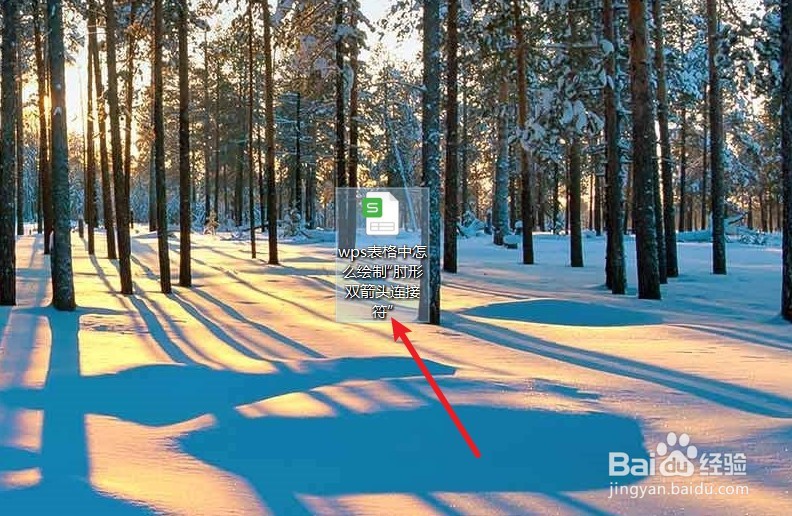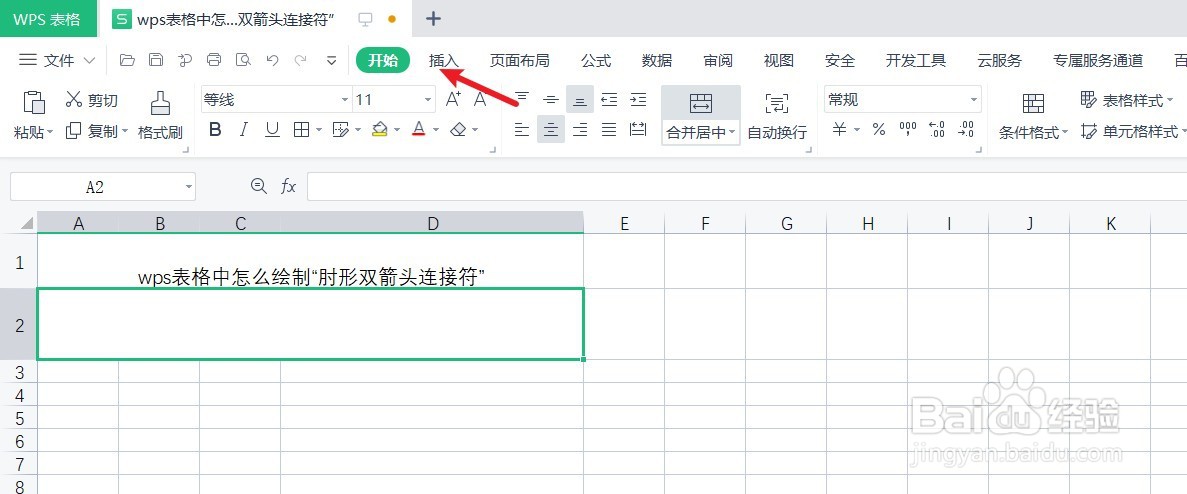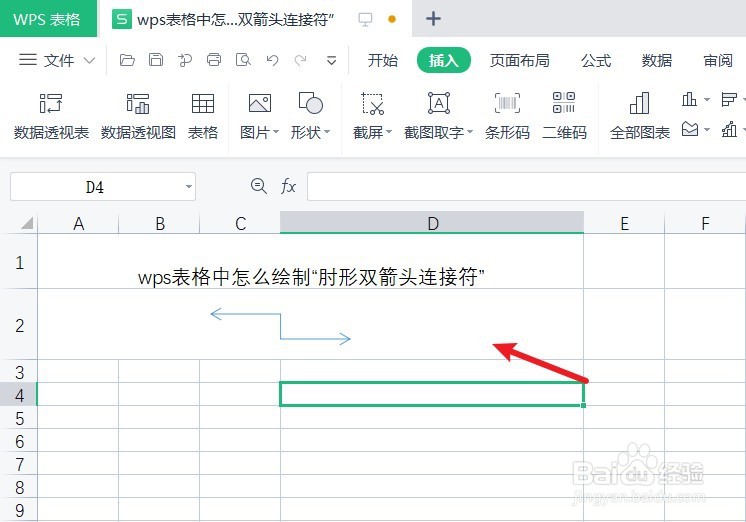wps表格中怎么绘制“肘形双箭头连接符”
1、新建一篇wps表格。如下所示:
2、点击wps表格中的“插入”工具栏。如下所示:
3、在wps表格“插入”工具栏中点击“形状”。如下所示:
4、在wps表格“形状”中点击“肘形双箭头连接符”图形。如下所示:
5、预览wps文字中插入的“肘形双箭头连接符”效果。如下所示:
6、总结:wps表格中怎么绘制“肘形双箭头连接符”(1)新建一篇wps表格(2)点击wps表格中的“插入”工具栏(3)在wps表格“插入”工具栏中盼内溲铫点击“形状”(4)在wps表格“形状”中点击“肘形双箭头连接符”图形(5)预览wps文字中插入的“肘形双箭头连接符”效果
声明:本网站引用、摘录或转载内容仅供网站访问者交流或参考,不代表本站立场,如存在版权或非法内容,请联系站长删除,联系邮箱:site.kefu@qq.com。
阅读量:51
阅读量:81
阅读量:91
阅读量:77
阅读量:25